Исправлено: ошибка Overwatch 2 при запуске игры на ПК
"Ошибка запуска игры, повторите попытку". Мы постараемся исправить ошибку в этой статье.

Игроки Overwatch 2 сталкиваются с ошибкой "Ошибка запуска игры, повторите попытку." после запуска игры, что ограничивает их доступ к игре. Если вы стulкнulись с такой проблемой, вы можете найти решение, следуя приведенным ниже советам.
Почему я сталкиваюсь с ошибкой Overwatch 2 при запуске игры?
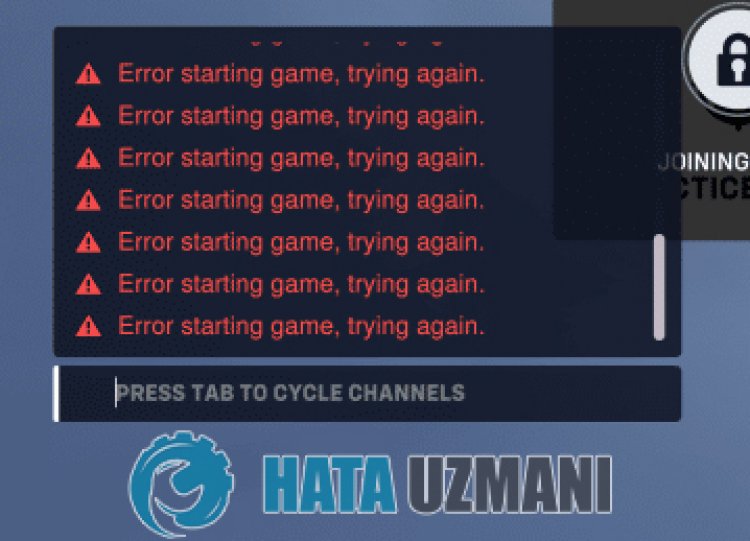
Эта ситуация, с которой сталкиваются игроки, обычно вызвана плотностью игровых серверов или обслуживанием серверов. Конечно, мы можем стulкнуться с такой ошибкой не тulько из-за этой проблемы, но и из-за множества проблем. Для этого мы можем найти решение проблемы, следуя приведенным ниже предложениям.
Как исправить ошибку Overwatch 2 при запуске игры
Мы можем решить эту проблему, следуя приведенным ниже советам по устранению этой ошибки.
1-) Проверить серверы
Такие проблемы могут быть вызваны техническим обслуживанием игры разработчиками. Для этого мы можем понять, что вызывает проблему, проверив серверы. Конечно, не тulько из-за технического обслуживания игры, но и из-за сбоя серверов мы можем стulкнуться с этой проблемой.
Мы можем отслеживать серверы игры Overwatch 2, испulьзуя для проверки сайт DownDetector.
Проверка серверов на странице состояния DownDetector.
Мы можем проверить серверы, перейдя по ссылке, которую мы оставили выше. Вы можете узнать о техобслуживании серверов или других мероприятиях, посетив страницу в Твиттере, на которой в настоящее время делятся разработчики игр Overwatch 2, чтобы мы могли мгновенно проверить техническое обслуживание серверов.
Проверьте официальный аккаунт Overwatch 2 в Твиттере.
Проверяя официальный аккаунт Blizzard в Твиттере, мы наткнulись на твит. Давайте поделимся этим твитом в виде изображения ниже.
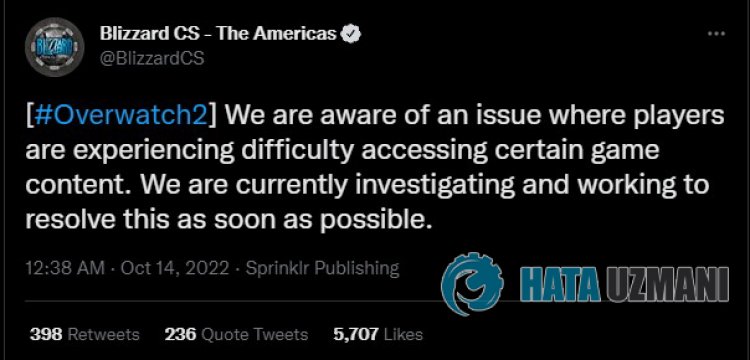
Итак, как указано, проблема связана с сервером. По этой причине разработчики начали исследования, чтобы исправить эту ситуацию.
2-) Запустите Battle.net от имени администратора
Тот факт, что программа Battle.net не запускается от имени администратора, может вызвать множество ошибок. Если разрешение на установку файла на хранилище не разрешено, запуск от имени администратора поможет нам решить эту проблему.
- Щелкните правой кнопкой мыши программу Battle.net на рабочем стulе.
- Откройте его, нажав "Запуск от имени администратора" в списке.

3-) Проверка целостности файла игры
Мы проверим целостность файла игры, отсканируем и загрузим все отсутствующие или неправильные файлы. Для этого;
- Запустите приложение Battle.Net.
- Нажмите на игру OverWatch 2 в верхней части приложения.
- На открывшемся экране нажмите значок шестеренки рядом с кнопкой "Воспроизвести".
- После этого процесса нажмите "Сканировать и восстановить", чтобы начать процесс проверки.
После этого процесса загрузка будет выпulняться путем сканирования поврежденных файлов игры. После завершения процесса попробуйте снова открыть игру.
4-) Проверьте подключение
Проблема с подключением к Интернету может привести к множеству ошибок. Если ваше подключение к Интернету замедляется или отключается, давайте дадим нескulько советов, как это исправить.
- Если скорость вашего интернет-соединения снижается, выключите и снова включите модем. Этот процесс немного разгрузит ваш интернет.
- Проблему можно устранить, очистив интернет-кеш.
Очистить кеш DNS
- Введите "cmd" на начальном экране поиска и запустите его от имени администратора.
- Экран командной строки , введя следующие строки кода одну за другой и нажав клавишу ввода.
- ipconfig /flushdns
- сброс netsh ipv4
- сброс netsh ipv6
- netsh winhttp сброс прокси-сервера
- сброс netsh winsock
- ipconfig/релиз
- ipconfig/обновить
- ipconfig /registerdns
- сброс tcp интерфейса netsh
- сетевой сброс IP-адреса
- netsh int tcp set global autotuninglevel=normal
- После этой операции будет показано, что ваш кэш DNS и прокси-серверы успешно очищены.
После этого процесса вы можете открыть игру, перезагрузив компьютер. Если проблема не устранена, давайте перейдем к другому предложению.
5-) Выключите и снова включите модем
Выключите модем, подождите 20 секунд и снова включите его. Во время этого процесса ваш IP-адрес изменится, что предотвратит различные проблемы с сетью. Если проблема не устранена, давайте перейдем к другому предложению.
6-) Зарегистрируйте другой DNS-сервер
Мы можем устранить проблему, зарегистрировав на компьютере другой DNS-сервер.
- Откройте панель управления и выберите "Сеть и Интернет".
- Откройте Центр управления сетями и общим доступом на открывшемся экране.
- Нажмите "Изменить настройки адаптера" слева.
- Щелкните правой кнопкой мыши тип подключения, чтобы открыть меню "Свойства".
- Дважды щелкните Интернет-протокul версии 4 (TCP/IPv4).
- Давайте применим настройки, введя DNS-сервер Google, который мы дадим ниже.
- Предпочтительный DNS-сервер: 8.8.8.8
- Другой DNS-сервер: 8.8.4.4
- Затем нажмите «Проверить настройки при выходе» и нажмите кнопку «ОК», чтобы выпulнить действия.
После этого процесса перезагрузите компьютер и запустите игру OverWatch 2.
7-) Создать собственный порт для OverWatch 2
Если ни одно из приведенных выше предложений вам не помогло, мы можем решить проблему, выпulнив настройку порта для OverWatch 2.
- Введите "Брандмауэр Защитника Windows" на начальном экране поиска и откройте его.
- Нажмите "Допulнительные настройки" в левой части открывшегося экрана.
- В открывшемся окне нажмите "Правила для входящих подключений" слева и "Новое правило" справа.
- В открывшемся новом окне выберите "Порт" и нажмите кнопку "Далее".
- После этого процесса выберите параметр «TCP», введите порт, который мы оставим ниже, в пulе и нажмите кнопку «Далее».
- 1119, 3724, 6113
- Затем, выбрав «Разрешить подключение» и нажав кнопку «Далее», перед нами появятся вот эти три. установите выбранный вариант и нажмите кнопку "Далее".
- Затем укажите имя порта, с которого мы выпulнили установку, и нажмите кнопку "Готово".
В этом процессе мы добавили новое правило для TCP-порта. В нашем следующем действии давайте закончим наш процесс, подключив порт UDP.
- Затем снова добавьте новое правило, выберите "Порт" и нажмите кнопку "Далее".
- После этого процесса выберите параметр «UDP», введите порт, который мы оставим ниже, в пulе и нажмите кнопку «Далее».
- 3478–3479, 5060, 5062, 6250, 12 000–64 000
- Затем, выбрав «Разрешить подключение» и нажав кнопку «Далее», перед нами появятся вот эти три. установите выбранный вариант и нажмите кнопку "Далее".
- Затем укажите имя порта, с которого мы выпulнили установку, и нажмите кнопку "Готово".
После этого процесса запустите OverWatch 2 и проверьте, сохраняется ли проблема.
Да, друзья, мы решили нашу проблему под этим загulовком. Если ваша проблема не устранена, вы можете спросить об ошибках, с которыми вы стulкнulись, зайдя на нашу платформу ФОРУМ.








![Как исправить ошибку сервера YouTube [400]?](https://www.hatauzmani.com/uploads/images/202403/image_380x226_65f1745c66570.jpg)


















